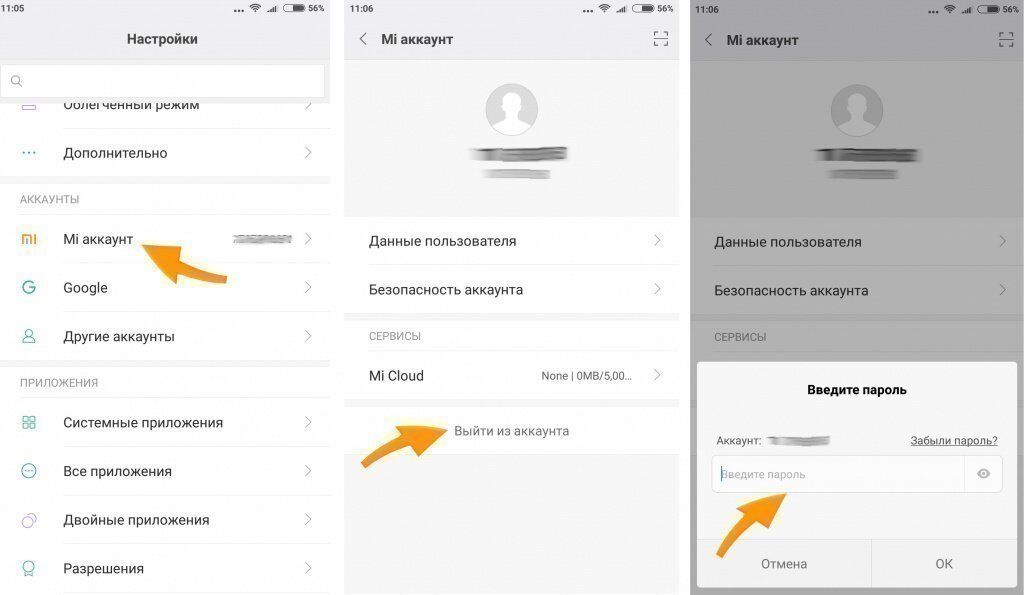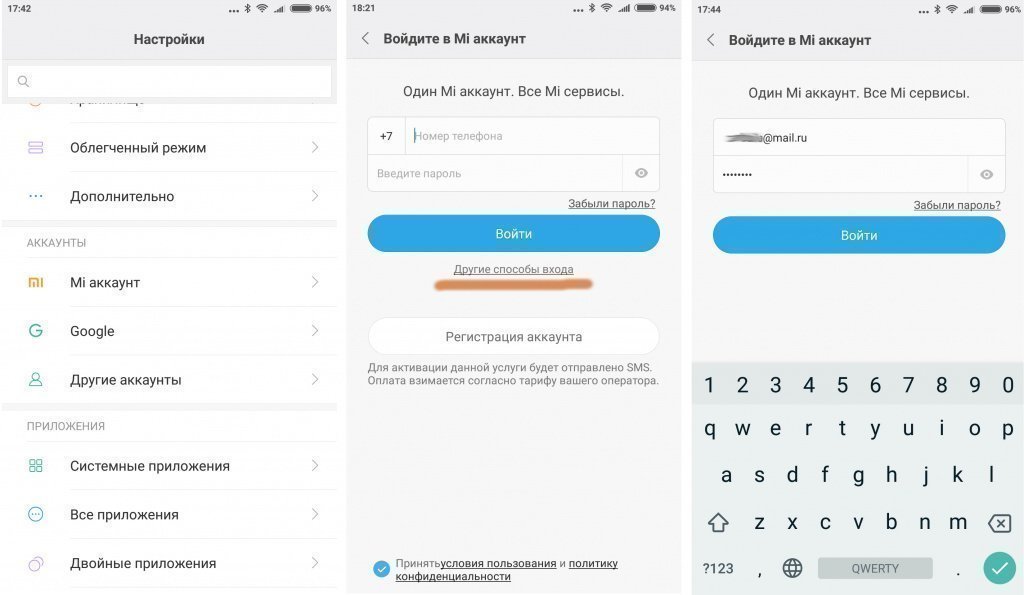Электронная почта, несмотря на широкое распространение различных мессенджеров и активное общение пользователей с помощью социальных сетей, остается востребованной функцией. Для обеспечения постоянной доступности к своему e-mail, с мобильного устройства требуется выполнить ряд несложных действий.
Настройка встроенного почтового клиента
В смартфонах Ксиаоми уже имеется встроенный почтовый клиент. Для получения доступа к нему следует войти в приложение и выбрать раздел «Инструменты». Далее последовательно выполняются следующие операции:
- Вводится свой адрес в открывшуюся форму.
- Пишется пароль. По умолчанию система настроена для автоматической авторизации на Yandex и Mail. При использовании Google-аккаунта произойдет переадресация на страничку, где необходимо будет повторно вводить всю информацию.
Виды протоколов почтовых серверов
Далее настраивание на телефоне Смартфоне Xiaomi предполагает указание серверов, портов, а также номера протокола. Всего существует два вида протоколов:
- POP3 – устаревший тип. При его помощи осуществляется пересылка отправлений с сервиса на приложение смартфона. Недостаток заключается в том, что созданный черновик письма не отображается ни на сайте сервиса, ни в другой программе;
- IMAP – актуальный вариант. Позволяет полностью контролировать функции сервиса.
Настройка служб Яндекс, Mail и Google
Некоторые версии программного обеспечения требуют ручного ввода номеров портов и адреса сервера. Затруднений в этом случае обычно не возникает, так как цифры вводятся одинаковые для всех ресурсов, только изменяется название самого портала.
Для правильного подключения указывается:
- Входящий сервер. Для этого к адресу вашего почтовика впереди добавляется название используемой протокольной службы, например: imap.mail.ru или pop.gmail.com;
- Номера входящего и исходящего серверов. Для входящих сообщений применяется номер 993, а для исходящих – 465;
- Исходящий сервер. Надо аналогично добавить к названию сайта-почтовика – smtp. (к примеру: smtp.yandex.ru)
Далее останется только осуществить персональные настройки, в том числе включение автоответчика, оформление подписи к письмам и др. После этого нажимаете кнопку OK.
Как скачать приложение «Почта» на Xiaomi
Приложение Play Market предлагает для установки сторонние программы, отличающиеся между собой функционалом и внешним видом. Для того чтобы воспользоваться возможностями альтернативных почтовых клиентов, потребуется авторизоваться в одном из них посредством введения нужного названия, после чего он станет доступным для скачивания.
Наиболее популярными почтовыми клиентами, подходящими для фирменной прошивки MIUI 9 являются:
- Cloud Magic. Характеризуется простотой, дружелюбным интерфейсом и поддержкой самых распространенных облачных сервисных решений;
- Универсальная программа. Обладает более сложным обликом, уверенно поддерживает большинство существующих сервисных служб;
- Свойственна простота в настраивании и возможность совмещения практически с любыми ящиками.
О способах настройки можно узнать в прилагаемых к ним инструкциях или зайти на сайт компании-разработчика.
Проблемы с почтой у Xiaomi
Сложности могут объясняться следующими причинами:
- Вводом неверной информации при активации аккаунта;
- Ошибкой в указании адреса сервисной службы;
- Отсутствием оповещения о входящей корреспонденции. Для решения проблемы необходимо включить функцию автоматической синхронизации;
- Невозможностью загрузки вложений. Для исправления надо задействовать функцию загрузки вложений через мобильный интернет.
Как изменить электронную почту на своем телефоне?
Можно ли изменить адрес почты? К сожалению, изменить адрес почты нельзя. Создайте новую почту с нужным именем и настройте в ней сборщик писем со старой почты. Все письма оттуда будут приходить на новый адрес.
Как поменять имя электронной почты?
Как изменить свое имя
- Откройте Gmail на компьютере.
- В правом верхнем углу нажмите на значок «Настройки» …
- Откройте вкладку Аккаунты и импорт или Аккаунты.
- В разделе «Отправлять письма как:» нажмите на ссылку изменить.
- Введите имя, которое должно отображаться в отправленных письмах.
Как изменить свой аккаунт?
Как изменить личные данные
- На телефоне или планшете Android откройте приложение «Настройки» .
- Выберите Google. Управление аккаунтом Google.
- Вверху экрана выберите Личная информация.
- В разделе «Основная информация» или «Контактная информация» нажмите на сведения, которые хотите изменить.
- Внесите изменения.
Где находится электронная почта на телефоне?
Открываем меню и находим настройки электронной почты (обычно они находятся в папке «Сообщения», но иногда и в общих настройках телефона — подробнее вам поможет инструкция).
Как можно создать новую электронную почту?
Чтобы зарегистрировать новый почтовый ящик:
- Наберите в адресной строке браузера вашего телефона mail.ru.
- На открывшейся странице нажмите на кнопку «Регистрация».
- Придумайте уникальное имя ящика — логин, а в выпадающем списке выберите один из предложенных доменов: mail.ru, list.ru, bk.ru, internet.ru или inbox.ru.
Как переименовать адрес электронной почты Gmail?
На панели навигации слева нажмите Личная информация. В разделе «Контактная информация» выберите Электронная почта. Нажмите Адрес электронной почты аккаунта Google. Если открыть эту настройку не получается, значит данные изменить нельзя.
Можно ли изменить адрес электронной почты Gmail?
Изменение адреса электронной почты для входа в аккаунт
- Перейдите на страницу «Сводная информация о безопасности» в настройках аккаунта.
- Выберите Изменить адрес электронной почты под адресом, указанным в разделе «Адрес электронной почты»
- Введите пароль, чтобы разрешить изменения, и задайте новый адрес электронной почты.
Как изменить название почты на телефоне?
Шаг 1. Проверьте, можно ли изменить адрес
- На телефоне или планшете Android откройте приложение «Настройки» Google Аккаунт Google.
- В верхней части экрана нажмите Личная информация.
- В разделе «Контактная информация» выберите Адрес электронной почты.
- Нажмите Адрес электронной почты аккаунта Google.
Как поменять название почты Яндекс?
Если вы хотите сменить имя в профиле Яндекса, вам нужно перейти на страницу Яндекс. Паспорта по этой ссылке: https://passport.yandex.ru/profile , затем в блоке с вашим именем кликнуть на пункт «Изменить персональную информацию», перезаписать имя и нажать на кнопку «Сохранить».
Как изменить электронную почту на госуслугах?
Если речь идёт о портале Госуслуг, то для изменения адреса электронной почты надо:
- Зайти на сайт Госуслуг
- В настройках профиля есть блок «Контактная информация»
- В блоке «Контактная информация» нажмите на адрес электронной почты, откроется окошко, в котором можно указать новый адрес.
- Сохраните изменения.
Как изменить аккаунт Gmail на телефоне?
Как открыть настройки Gmail
- Откройте Gmail на устройстве Android.
- В левом верхнем углу нажмите на значок .
- Нажмите Общие настройки или выберите аккаунт, настройки которого нужно изменить.
Как изменить аккаунт на телефоне?
Зайдите первым делом в настройки.
- Найдите раздел «Аккаунты» и нажмите «Добавить аккаунт».
- Далее выберите аккаунт Google.
- Теперь выберите новый аккаунт или существующий. …
- Введите данные от второго аккаунта.
- Производится вход в систему.
- Добавьте данные для оплаты приложений или контента или просто пропустите этот шаг.
Как удалить старый аккаунт и создать новый аккаунт?
Откройте настройки телефона. Нажмите АккаунтыЕсли этого пункта нет, нажмите Пользователи и аккаунты.. Удалить аккаунт. Если на устройстве нет других аккаунтов Google, в целях безопасности вам потребуется ввести PIN-код, пароль или графический ключ.
Как добавлять и удалять адреса электронной почты
Если вы укажете в своем аккаунте адреса электронной почты, вам будет проще входить в аккаунт и восстанавливать доступ к нему в случае возникновения неполадок. Кроме того, вы сможете получать важные уведомления от Google.
Адрес электронной почты аккаунта Google
Это основной адрес вашего аккаунта Google. Его необходимо указать при создании аккаунта и можно изменить в любое время.
Это можно сделать следующим образом:
- Если открыть эту настройку не получается, значит данные изменить нельзя. Подробнее…
Другие адреса электронной почты
Адреса электронной почты на странице «О себе»
На странице «О себе» вы можете указать, будут ли адреса видны другим пользователям в наших сервисах, например в Google+, Google Фото и на Google Диске.
- Если нужного раздела нет, выберите значок «Добавить сведения» в правом нижнем углу страницы.
Дополнительные адреса электронной почты
Вы можете добавить в аккаунт адрес из другого почтового сервиса и использовать его для входа, восстановления пароля и т. д.
Резервный адрес электронной почты
С помощью резервного адреса вы можете быстро восстановить доступ к аккаунту, если его взломают или вы забудете пароль.
Контактный адрес электронной почты
На этот адрес приходят важные оповещения, касающиеся вашего аккаунта Google или используемых вами продуктов (например, сервиса YouTube). Если вы не укажете контактный адрес, оповещения будут приходить на ваш основной адрес электронной почты.
Добавьте адрес, которым вы пользуетесь чаще всего. Почтовый сервис может быть любым.
Примечание. Некоторые сервисы Google по-прежнему будут отправлять письма на ваш основной адрес.
Когда мы отправляем письма на ваш адрес
Ниже перечислены ситуации, когда мы связываемся с вами по электронной почте.
Как изменить адрес электронной почты в аккаунте
В некоторых случаях адрес электронной почты (то есть имя пользователя) аккаунта Google можно изменить.
Зачем нужен этот адрес электронной почты
- Если вы вошли в систему, рядом с вашим именем и фотографией профиля будет показан адрес электронной почты. Чтобы посмотреть его, нажмите на изображение профиля или значок с первой буквой вашего имени.
- Этот адрес используется для входа в аккаунт.
- На него приходят уведомления о важных обновлениях в наших сервисах (если вы не указали для них другой адрес электронной почты).
Шаг 1. Проверьте, можно ли изменить адрес
- Как правило, адреса с доменом @gmail.com изменить невозможно.
- Если вы используете рабочий или учебный аккаунт Google, обратитесь за помощью к администратору.
Важно! Если вы используете функцию Войти с аккаунтом Google на сторонних сайтах или Удаленный рабочий стол Chrome для дистанционных подключений, ознакомьтесь с этой информацией перед тем, как изменить адрес электронной почты.
Шаг 2. Измените адрес
- Нажмите на значок «Изменить» рядом с адресом электронной почты.
- Введите новый адрес. Он не должен быть связан с другим аккаунтом Google.
- Если вам нужна помощь, воспользуйтесь нашими советами.
- Следуйте инструкциям на экране.
На новый адрес электронной почты будет отправлено письмо со ссылкой для подтверждения. Откройте его и перейдите по указанному URL. Если письмо не пришло, прочитайте эту статью.
Рассмотрим метод, как сменить аккаунт Xiaomi на телефоне. Некоторые особенности выполнения этого действия и возможные нюансы.
Комментарии:
- Недавно столкнулся с проблемой. Решил сменить аккаунт Xiaomi на телефоне. Но, оказалось, что это не так просто. Перепробовал несколько методов. Поделюсь некоторыми: Нажмите кнопку «Изменить» справа от вашего номера телефона для восстановления или адреса электронной почты. Введите пароль своей учетной записи Mi и подтвердите свой новый номер телефона. Или адрес электронной почты в соответствии с инструкциями на экране. Следующий способ: Перейдите в Настройки > Учетная запись Mi и войдите в свою учетную запись. Выберите «Безопасность учетной записи» и измените свой телефон для восстановления.
Иногда у пользователей возникает необходимость сменить аккаунт Xiaomi на альтернативный. Для этого потребуется только смартфон и несколько минут вашего времени. Существует очень простая методика выполнения этого действия на любом телефоне Xiaomi. Рассмотрим пошаговую инструкцию:
- Зайдите в настройки смартфона. Вам нужно найти раздел «Mi аккаунт».
- В раскрывшемся окне нужно найти кнопку «Выйти из аккаунта».
- На этом шаге система предложит удалить данные с устройства, которые были синхронизированы до этого момента. Такое может потребоваться, например, для очистки аппарат перед продажей.
- Если вам не нужно удалять синхронизацию, потому что пользоваться смартфоном будете только вы. То нажмите кнопку «Оставить».
- Чтобы выполнить какие-либо действия со старой учеткой, нужно подтвердить, что ее владельцем являетесь вы. Для этого введите действующий пароль, затем, соответственно, нажмите кнопку «ОК».
- Свидетельством о том, что учетная запись была удалена с устройства будет сообщение о том. Что поиск устройства отключен.
С этого момента смартфон становится ограниченным в функциональном плане прибором. Чтобы возобновить все возможности, необходимо войти в другой аккаунт. Затем устройство предложит синхронизировать новые данные, которые хранятся в облаке Xiaomi Cloud.
Иногда бывают трудности, с аккаунтом, и мы решали их здесь — Выскакивает ошибка входа в Mi аккаунт на Xiaomi — Решение.
Xiaomi redmi pro сброс mi аккаунта.
Входим в новую учетку
Чтобы активизировать все функции на смартфоне, нужно войти в учетную запись и делается это следующим образом:
- Опять зайдите в настройки своего телефона и откройте раздел «Mi аккаунт».
- На следующем этапе активируйте новый номер телефона, не забудьте указать адрес электронной почты. Подтвердите действие нажатием кнопки «Далее».
- На следующем шаге нужно ввести пароль, придумайте новый и подтвердите нажатием кнопки «Войти».
- На следующем шаге активизируйте синхронизацию и включите поиск смартфона. Далее, перейдите в следующее меню, нажав кнопку «Продолжить».
- После синхронизации в телефонной книге появляются копии контактов. Чтобы их объединить, нужно нажать на кнопку с соответствующей надписью.
Про сохранение данных беспокоится не стоит, потому что синхронизация происходит автоматически. Вы можете продолжить пользоваться аппаратом и всеми его функциональными возможностями. Обратная смена профиля выполняется аналогичным образом.
ПОСЛЕДНИЕ ЗАПИСИ В РУБРИКЕ
Post Views:
2 124
Практически каждый человек пользуется сервисами Google, это удобно, а целая экосистема объединяет все возможности внутри одного аккаунта. Но бывают ситуации, когда необходимо поменять учетную запись на устройстве. В этой статье пойдет речь о том, как поменять аккаунт Гугл на Андроиде.
Что такое аккаунт в телефоне и как его создать
Современные мобильные устройства нуждаются в создании и привязке аккаунта в экосистеме производителя операционной системы. Сегодня компания Google является полноправным владельцем Android, а аккаунт позволяет пользоваться всеми сервисами Google.
Однако Гуглом можно пользоваться не только на Андроидах, но и на Айфонах. У корпорации Apple есть своя собственная экосистема, которая полностью совместима с большинством сервисов Google. В основном это удобный почтовый клиент и сервис для просмотра видео — YouTube.
Аккаунт является учетной записью конкретного пользователя. Он хранит следующее:
- личные данные пользователя, например, полное имя и дату рождения;
- адрес электронной почты и все действия, осуществляемые внутри ящика;
- информацию о купленных приложениях и подписках;
- историю поисковых запросов;
- историю перемещений, если включена геолокация на смартфоне;
- всю информацию об устройствах, к которым подключен текущий аккаунт;
- список контактов, вызовов, историю просмотров видео и многое другое.
Google собирает много данных о своих пользователях с целью персонализации рекламных объявлений, но позволяет отключить практически все функции, которые могут настораживать. К примеру, многие отключают историю сохранения посещаемых мест.
Без учетной записи не получится пользоваться некоторыми сервисами. Смартфон не сможет автоматически создавать резервные копии, переносить данные на другое устройство и в облако, не будет работать голосовой помощник и официальный магазин приложений.
Зачем нужно менять аккаунт Google
Обычно один профиль Google используется на всех устройствах пользователя, а момент его создания — покупка нового смартфона или другого умного гаджета. Однако иногда приходится менять уже существующую учетную запись.
Причин на это может быть множество, самые распространенные ниже:
- Потеря доступа. Это может произойти, если потерять данные для авторизации.
- На телефоне уже был чей-то аккаунт. Эта ситуация распространена после покупки или передачи ранее используемого устройства.
- Когда мобильник передается другому человеку.
- Смена псевдонима. Нередко простым пользователям перестает нравиться псевдоним, который они выбрали много лет назад.
Изредка встречаются перманентные блокировки аккаунтов. Это происходит либо ошибочно, либо за нарушение правил использования сервисов Google. Обычно разблокировать учетную запись не получается, как и узнать причину блокировки.
Ошибочная блокировка доступа может быть вызвана повышенной активностью недавно созданной учетной записи. В этом случае достаточно обратиться в службу поддержки.
Как сменить аккаунт Google в телефоне
Как поменять аккаунт Google на телефоне? Смена производится путем создания нового или подключения уже существующего профиля. Процесс практически идентичен.
Создание нового профиля на примере пошаговой инструкции:
- Перейти в приложение «Настройки» на смартфоне.
- Найти пункт «Аккаунты» и нажать на него.
- В открывшемся меню выбрать «Добавить аккаунт».
- Появится список, где нужно выбрать пункт «Google».
- Снизу слева необходимо нажать на ссылку «Создать аккаунт».
- Придумать имя пользователя и пароль, а затем ввести эти данные в соответствующие поля.
Подтверждать номер телефона необязательно, однако это существенно повысит безопасность и позволит восстановить утраченные данные авторизации в случае их утери.
Если в подсети пользователя замечена подозрительная активность, например, частые попытки регистрации, то создать учетную запись без номера не получится. А на 1 номер мобильного телефона можно зарегистрировать не более 4 аккаунтов.
Если требуется авторизоваться в уже существующем аккаунте, то достаточно пропустить этап создания и ввести электронную почту и пароль. В случае авторизации с неизвестного для Google места, есть вероятность запроса подтверждения входа на авторизированных устройствах или по SMS.
Смена основного аккаунта
К одному смартфону может быть подключено сразу несколько учетных записей, однако использовать устройство будет только основной для большинства сервисов. То есть, если на телефоне уже была учетная запись, то просто авторизоваться в новую недостаточно. Однако основной профиль всегда можно изменить в настройках телефона.
Пошаговая инструкция, как сменить аккаунт на телефоне:
- Перейти в приложение «Настройки».
- Найти и нажать на пункт «Восстановление и сброс».
- Выбрать «Аккаунт для резервирования».
- В появившемся списке выбрать необходимый аккаунт.
После данных манипуляций учетная запись начнет выполнять функции основной: синхронизироваться с другими подключенными устройствами, создавать резервные копии, сохранять пользовательскую информацию и так далее.
Если менять учетные записи внутри приложений, например, в Gmail или Google Play, то основной профиль будет оставаться неизменным. То есть пользователь может использовать несколько аккаунтов, но все сервисы будут корректно работать с основным, установленным в разделе «Восстановление и сброс».
Некоторые приложения требуют ручной настройки для автоматических сохранений данных. Например, WhatsApp может перестать выгружать историю сообщений на Google Drive, если основной аккаунт резко изменить.
Удаление старого аккаунта
Старый аккаунт Google можно удалить как полностью, так и только с конкретного устройства. Обычно полноценное удаление не требуется, поэтому следует рассмотреть вариант с удалением с устройства — отключением или отвязкой от мобильного телефона, планшета или другого устройства на базе ОС Android.
- Открыть приложение «Настройки» на устройстве.
- Найти и перейти в раздел «Аккаунты».
- В открывшемся списке нажать «Google».
- Выбрать изменяемую учетную запись.
- Тапнуть на иконку, состоящую из трех точек в правом верхнем углу, а затем выбрать «Удалить аккаунт».
Еще один способ удалить старую учетную запись с устройства — это сбросить его до заводских настроек. Делать сброс рекомендуется при использовании смартфона бывшего употребления. Процесс полностью очистит смартфон от остаточных файлов предыдущего владельца и сбросит профиль Google.
После удаления с устройства пропадут ранее синхронизированные данные со старой учетной записи, например, письма в почтовом ящике, контакты, сведения в приложениях, которые хранятся на Google Drive и даже перестанут автоматически сохраняться сообщения в WhatsApp.
Если выйти из профиля до входа в новый, то некоторые приложения станут недоступны, в том числе установка новых. Купленные дополнения и контент останется на другом профиле, однако некоторые приложения позволяют сделать внутренний перенос платных дополнений.
Полное удаление учетной записи подразумевает безвозвратное уничтожение всех файлов на облаке, в том числе писем на электронной почте, деактивацию псевдонима, который нельзя будет использовать повторно и любых других личных данных пользователя. Объективных причин для добровольного удаление практически нет, разве что озабоченность безопасностью конфиденциальной информации.
Особенности смены аккаунта на смартфонах разных производителей
Сегодня многие производители умных устройств вносят незначительные изменения в оригинальный образ операционной системы Android. Это придает уникальность продуктам компании, но иногда путает пользователей, которые переходят с устройства одного производителя на другое.
Немалую роль играют сервисы производителей, которые могут работать некорректно при смене учетной записи. Поэтому необходимо учитывать особенности конкретного устройства, прежде чем изменять или удалять Google-аккаунт.
Xiaomi
На устройствах от компании Xiaomi, например, линейке Редми присутствует своя экосистема, которая связана с учетной записью Google. Дело в том, что для корректной работы устройства пользователь должен зарегистрировать так называемый «Mi Account».
Регистрация осуществляется при помощи адреса электронной почты и номера мобильного телефона. Однако существует одна проблема: если привязать один адрес электронной почты, а потом зарегистрировать другой, то получится, что в случае утери доступа к Mi Account пользователь не сможет его восстановить.
При продаже или передаче смартфона другому человеку, Mi Account нельзя будет сбросить, если данные авторизации были утеряны и восстановление доступа невозможно.
Чтобы избежать этой проблемы, лучше сначала зарегистрировать новую учетную запись Google, привязать к ней Mi Account, а затем заменить основной аккаунт на новый. Технически процесс ничем не отличается от смены на других устройствах, единственное, пункты меню могут быть расположены по другому, это зависит от версии операционной системы Android.
Samsung
Как сменить аккаунт Гугл на Андроид от компании Самсунг? Этот вопрос задают преимущественно счастливые обладатели устройств от этой корпорации.
Samsung тоже имеет собственную экосистему, в которой необходимо авторизоваться. Однако ничего важного она в себе не хранит.
Ранее Samsung Account объединял в себе облако для пользовательских файлов, корзину недавно удаленных фотографий, резервные копии устройства и другие полезные функции. Сегодня все это происходит через OneCloud от компании Microsoft, а Samsung Account позволяет синхронизировать устройства в экосистеме.
Конечно, лучше сохранить свой Samsung Account и изменить привязанный адрес электронной почты, но это не обязательно. Часто пользователи создают новый Samsung Account и привязывают к нему новый адрес электронной почты.
В остальном никаких отличий в смене Google-аккаунта нет, за исключением особенностей оболочки и версии операционной системы. Это влияет только на расположение разделов и кнопок в меню.
Другие
Существуют и другие производители, у которых тоже есть свои экосистемы, создающие новые особенности смены учетной записи Google. Обычно достаточно прочитать основные принципы работы той же экосистемы компании Huawei, чтобы примерно понять, на что влияет старый аккаунт и как правильно установить новый.
Стоит упомянуть устройства от Apple, поскольку смена аккаунта на iPhone — это редкая необходимость. Никаких проблем прямая замена доставить не может, так как большинство информации хранится на официальных серверах Apple, а Google используется в качестве дополнительной экосистемы.
Смена учетной записи на Android — это достаточно простой процесс.
Однако некоторые устройства отличаются особенностями, которые связаны с не всегда удачными решениями производителей. В основном это касается смартфонов со своими экосистемами, а также особенностями оболочки.
Как изменить адрес электронной почты в Gmail, если вы хотите использовать другой ящик для входа и сбора важных писем? Вместе разбираемся, где находятся нужные настройки!
На компьютере
К сожалению, не всегда есть ответ на вопрос, как изменить адрес почты Gmail! Алгоритм смены электронного адреса существует, но срабатывает он только в некоторых случаях. Чаще всего почтовые ящики с доменом @gmail.com отключить (и поменять) невозможно.
Инструкция про смену пароля на почте уже по ссылке. Скорее читай!
Проверим, получится ли у вас изменить Gmail-адрес через встроенный функционал?
- Войдите в свой почтовый ящик и нажмите на аватар наверху;
- Появится небольшое окно, где нужно нажать на кнопку «Управление аккаунтом»;
- В открывшемся меню на панели слева ищем вкладку «Личная информация»;
- Пролистываем страницу и находим блок «Контактная информация»;
- Нажимаем на значок «Электронная почта» (здесь указан используемый ящик);
- Если в разделе «Адрес электронной почты аккаунта Google» нет иконки «Изменить» – ничего не поделаешь, настройка вам недоступна.
Если вы нашли, как поменять почту в Гугл аккаунте – смело вписывайте новый Gmail-адрес. Не забудьте подтвердить его, действуя по инструкции, появляющейся на экране.
Если у вас нет возможности редактирования – не расстраивайтесь! Можно найти альтернативный вариант. Поговорим о нем позже, а пока расскажем, где искать нужные настройки, если вы пользуетесь мобильным устройством.
На телефоне
Как изменить адрес электронной почты аккаунта Google в мобильной версии? Даже если под рукой нет компьютера, вы можете попробовать войти в настройки и проверить, доступна ли вам опция редактирования.
На Андроиде
- Войдите в настройки устройства и найдите вкладку «Google»;
- Кликните по кнопке «Управление аккаунтом»;
- Найдите значок «Личная информация», далее – «Контактные данные»;
- Выберите блок «Электронный адрес».
Попробуем изменить электронную почту в Гугл аккаунте на Айфоне.
На iOS
- Войдите в приложение Gmail;
- Найдите наверху справа свой аватар и нажмите на него;
- Перейдите к кнопке «Управление….»;
- Щелкните по значку «Личная информация», далее – «Контактная…»;
- Выберите поле «Адрес электронной почты».
Если можете открыть нужную вкладку – поздравляем, осталось только нажать на значок «Изменить», указать новую Gmail-почту и подтвердить свой ящик с помощью специального кода. Он придет в письме!
Редактирование недоступно?
Вы пытались разобраться, как изменить почту в Гугл аккаунте, но не смогли, потому что параметры вам недоступны? Не огорчайтесь! Можно попробовать пойти обходными путями и использовать альтернативные методы. Не забудь прочитать, как очистить Гугл Диск самым простым способом здесь
Первое – укажите нужный почтовый ящик в качестве дополнительного.
- Вернемся к настройкам и снова войдем в раздел «Личная информация»;
- В блоке «Электронная почта» найдите вкладку «Дополнительные…»;
- Укажите один или несколько адресов, которые будут использоваться для входа в профиль;
- Не забудьте подтвердить привязку – для этого достаточно ввести в открывшееся окно код, который поступит письмом.
Второй вариант – создайте совершенно новый профиль с нужным вам адресом Gmail. Тогда не придется думать о том, как поменять имя в Гугл почте!